成员功能主要用于公司/单位内部人员管理,将员工按部门、身份等维度进行分组,分工协作管理、查看或操作二维码。
成员内外有别,保障内部信息的安全。同时按实际需要给不同的成员赋予不同的权限。
一、成员分类
成员类型有普通成员和高级成员,普通成员数量不限且免费版就可以使用。高级成员仅高级版及以上版本才支持,不同版本拥有不多数量的高级成员,支持单独增购。
版本 | 普通成员人数 | 高级成员人数 |
免费版 | 免费可用 数量不限 | 0人 |
基础版 | 0人 | |
高级版 | 2人 | |
旗舰版 | 20人 | |
行业专属版 | 170人 |

二、如何添加成员
成员在加入到组织中后,为了避免错失重要的消息提醒,请及时关注草料二维码微信公众号。
1、管理员在后台添加
管理员收集成员信息,在管理后面添加进来,并按需求分配身份和权限。适用于组织内人员相对固定的管理模式。
1.1、操作教程:
管理员添加组织成员时,支持4种方式进行添加:
- 微信邀请:下载微信邀请二维码,分享到个人微信或公司群,同事可以长按识别二维码快速加入,并且无需密码和审核。
- 单个添加:完善成员的姓名、手机号、权限等基本信息,选择对应的部门、身份组,即可完成添加。
- 批量添加:下载Excel模板,按模板格式填写成员信息,上传后即可完成批量添加。
- 导入企业微信通讯录:企业微信版可以直接同步企业微信通讯录中的同事,不必再维护另一套成员体系。了解详情
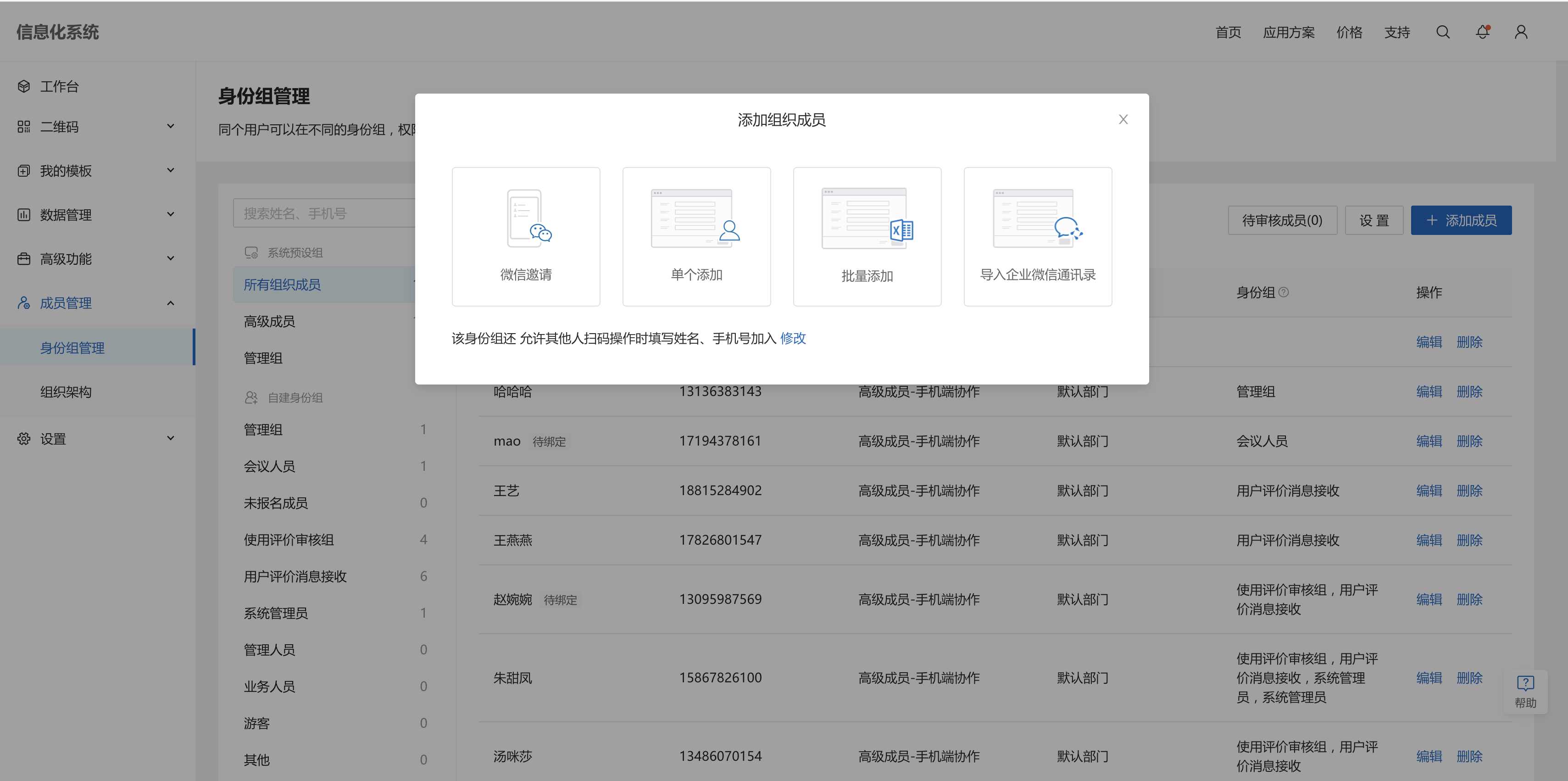
2、成员申请加入
企业内部人员在扫码查看/填写表单等操作时,可以通过完善姓名、手机号等信息后,加入组织并获得对应的操作权限,从而完成协作工作。你可以通过设置密码或审核方式来防止恶意加入组织。
相比前者更加灵活、高效,需要权限时不用联系管理员,让他回到电脑旁边添加。适用于组织间或组织外,相对松散的协同模式。
2.1、操作教程:
登录草料管理后台,在成员管理->身份组管理页中修改成员加入的方式,支持4种加入方式:
- 扫码操作时,填写表单申请加入
- 扫码操作时,填写姓名、手机号即可加入
- 扫码操作时,输入密码才能加入
- 只能在电脑端后台添加
同时,还可按需开启“成员加入时通知我”,开启后,每个成员加入组织时,系统会通过公众号草料二维码发送消息提醒管理组成员。
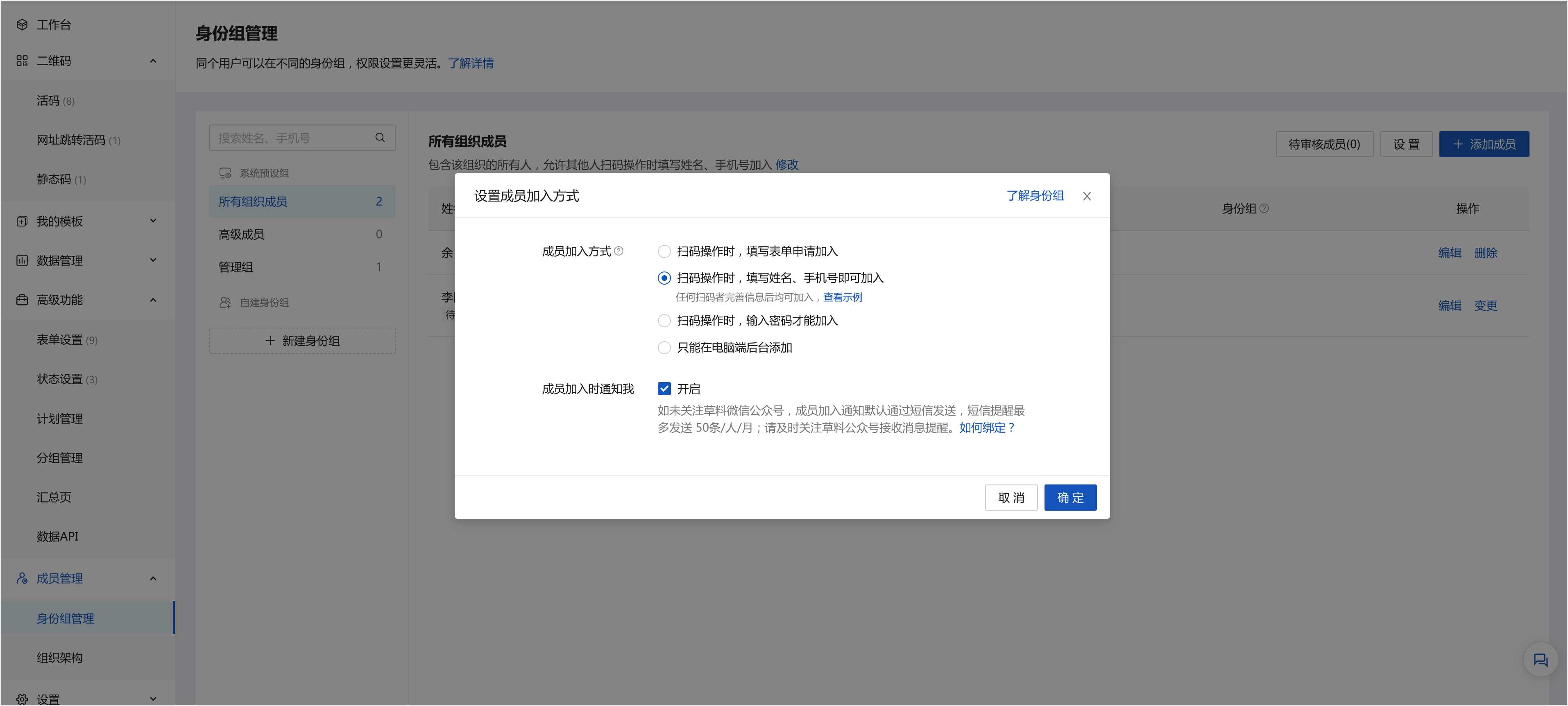
3、让填表人自动成为组织成员
一线人员在填写表单时,可以开启让填表人自动成为组织成员。开启后,填写表单的人会自动成为你组织下的普通成员。成员支持权限设置、被@一起参与协作 。
让填表人自动成为组织成员功能,适合于隐患上报、设备巡检等需要多人一起协作的场景。让填表人成为成员,可以更好的分配权限和相关@协作。
3.1、操作教程:
功能开启路径:在表单设置界面,选择填写限制,勾选将填表人自动设为组织成员功能。
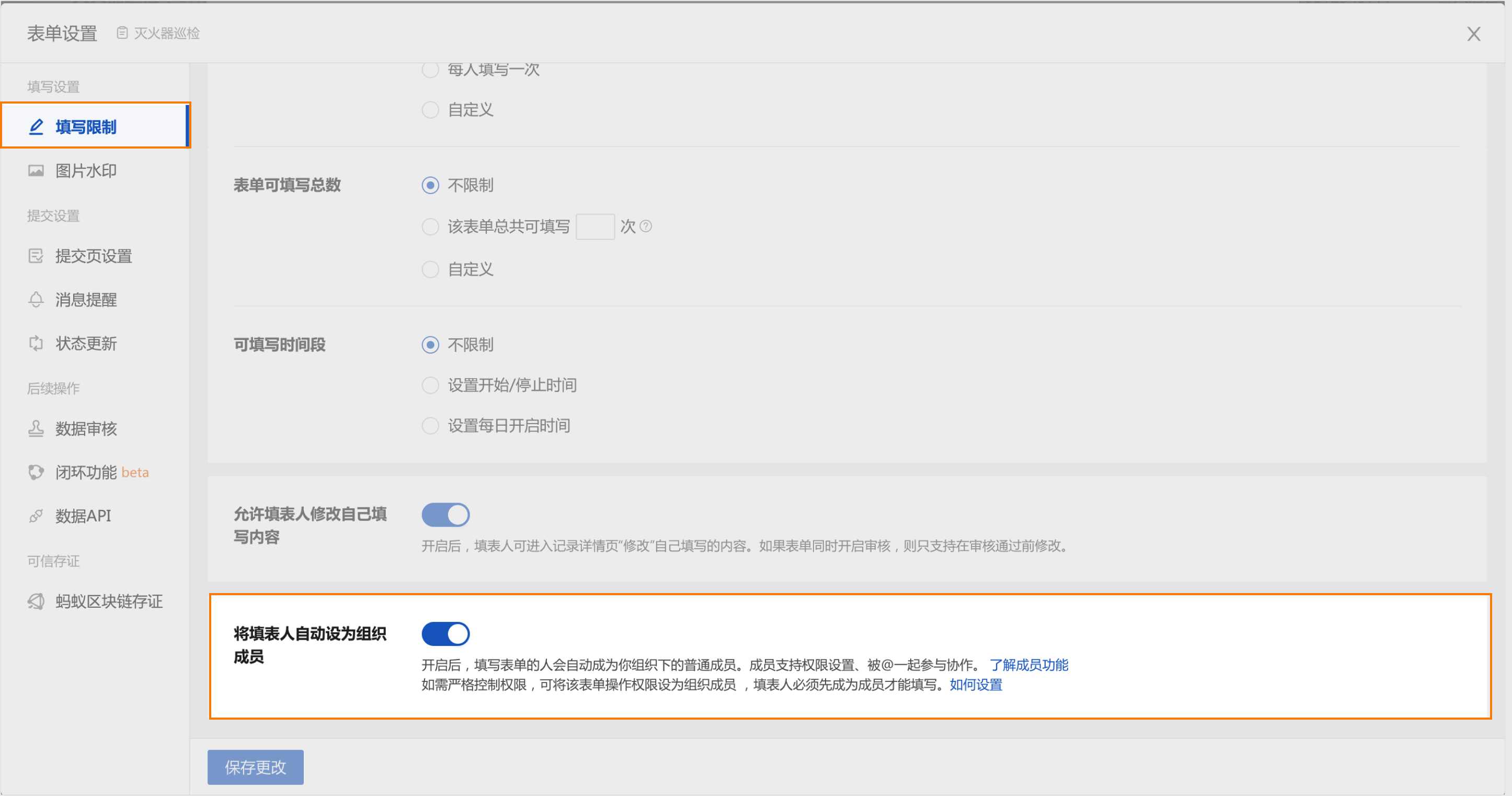
三、成员权限应用
在企业日常管理和使用中,可设置成员权限,区分组织内外人员或指定成员完成相关协作的需要。
权限 | 任何人 | 仅管理员 | 所有成员 | 指定组 | 指定高级成员 |
✔️ | ✔️ | ✔️ | ✘ | ✔️ | |
✔️ | ✘ | ✔️ | ✔️ | ✔️ | |
✔️ | ✘ | ✔️ | ✔️ | ✔️ | |
✘ | ✔️ | ✘ | ✔️ | ✔️ | |
✔️ | ✔️ | ✔️ | ✘ | ✔️ | |
✘ | ✔️ | ✘ | ✘ | ✔️ | |
✔️ | ✔️ | ✔️ | ✔️ | ✔️ | |
✘ | ✔️ | ✘ | ✘ | ✔️ | |
✔️ | ✔️ | ✔️ | ✘ | ✔️ | |
✘ | ✔️ | ✘ | ✘ | ✔️ | |
✔️ | ✘ | ✔️ | ✔️ | ✔️ | |
✘ | ✘ | ✔️ | ✔️ | ✔️ |
1、 例:限制表单填写权限
设置仅指定的成员才能填写相关表单,其他无关人员扫码无权填写,避免混入杂乱数据,规范内部工作流程。

2、如何设置:
在操作面板界面,设置谁能操作。可指定所有组织成员或指定成员才能操作。
也可勾选对于外部人员隐藏该操作项,其他人扫码后看不到这个操作项,避免误操作。

